Преглед модела видео картице у Виндовсу 10
На много начина, рад рачунара или лаптопа зависи од тога на којој је графичкој картици инсталирана. Може имати различите улазе и излазе, различите интерфејсе, различиту количину видео меморије, бити дискретни или интегрисани. На основу овога, ако желите да добијете информације о овом уређају, морате знати свој модел. Такође, ове информације могу бити корисне приликом ажурирања управљачких програма или њиховог инсталирања.
Садржај
Како да погледате модел видео картице у Виндовсу 10
Стога се поставља питање да ли је могуће погледати модел видео картице користећи уграђене команде оперативног система Виндовс ОС 10, а уз помоћ додатног софтвера. Наравно, можете решити проблем и на први и други начин. И тренутно постоји толико апликација које пружају потпуне информације о рачунару, укључујући и податке о видео картици. Размотрите најлакше коришћење.
Метод 1: СИВ
Услужни програм СИВ је једна од најједноставнијих апликација која кориснику пружа потпуне информације о свом личном рачунару или лаптопу. Да бисте видели податке о видео картици, довољно је само да инсталирате СИВ, отворите ову апликацију, кликните на ставку "Хардвер" , а затим "Видео" .
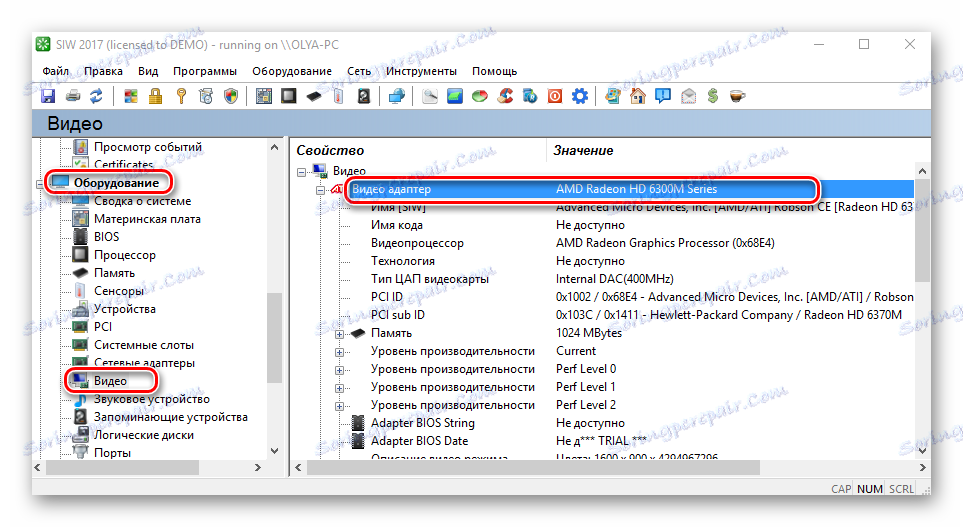
Метод 2: Спецци
Спецци - Још једна апликација која ће вам дати комплетан скуп информација о хардверским ресурсима рачунара у два кликова. Као и СИВ, Спецци има једноставан интерфејс на руском језику, који ће чак и неискусни корисник разумети. Али за разлику од претходног софтверског производа, овај услужни програм такође има бесплатну верзију лиценце.
Подаци о моделу видео адаптера, у овом случају, можете добити само празнине Спецци, јер су одмах приказани у главном менију програма у одељку "Опште информације" .
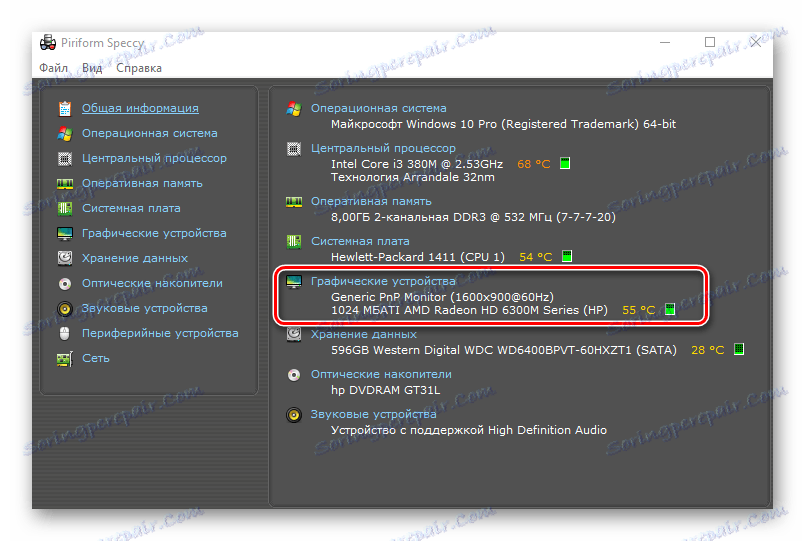
Метод 3: АИДА64
АИДА64 - Моћна плаћена корисност која такође има интерфејс на руском језику. Има доста предности, али за такву сврху као што је приказивање информација о моделу видео картице (што се види кроз отварање секције "Рачунар" и избор "подацима о подацима" у главном менију), то није ништа лошије од горе наведених програма.
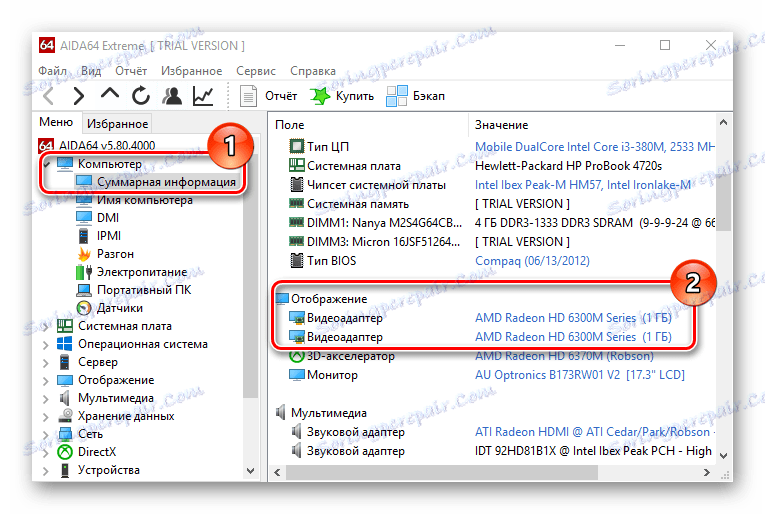
Метод 4: Уграђени ОС алати
Затим размислите како можете ријешити проблем без кориштења независних програма помоћу самог оперативног система.
Управљач уређаја
Најчешћа уграђена алатка Виндовс 10 за преглед модела видео картице и друге параметре рачунара је Управљач уређајима. За решавање задатка на овај начин потребно је извршити следеће акције.
- Отвори управитељ уређаја . Ово се може урадити било кроз мени Старт или уносом
devmgmt.mscу прозор Рун , што заузврат може брзо покренути притиском комбинације "Вин + Р" . - Затим пронађите ставку "Видео адаптери" и кликните на њега.
- Погледајте модел ваше видео картице.
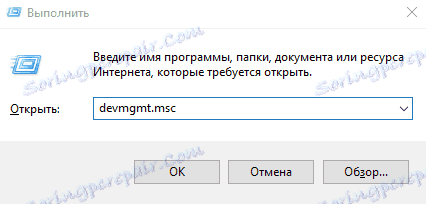
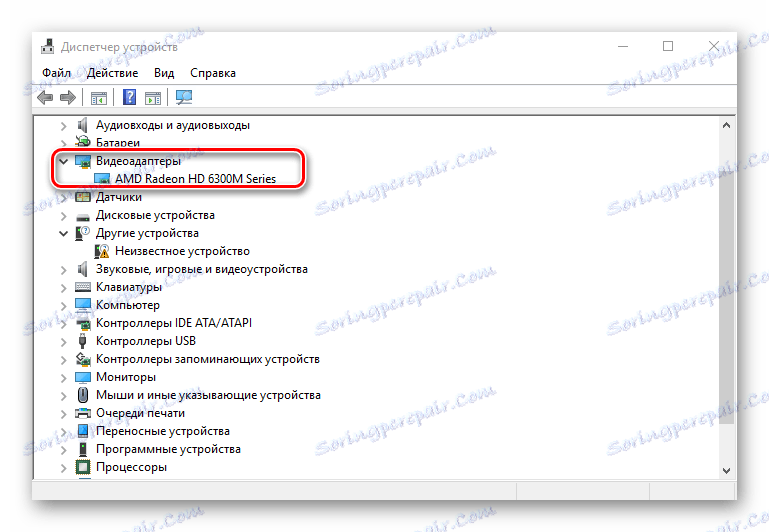
Вреди напоменути да ако оперативни систем не може одредити модел и није инсталирао возач, онда ће "Девице Манагер" приказати "Стандард ВГА графички адаптер" . У том случају користите друге методе за одређивање података.
Својства система
Још један начин за приказ информација о видео картици, користећи само уграђене функције оперативног система Виндовс 10.
- Притисните комбинацију "Вин + Р" да бисте отворили прозор "Рун" .
- Унесите
msinfo32и притисните ЕНТЕР . - У одељку "Компоненте" кликните на "Приказ" .
- Погледајте информације које садрже модел видео картице.
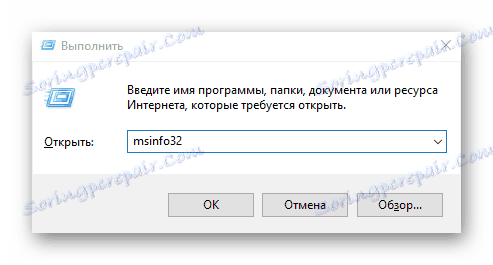
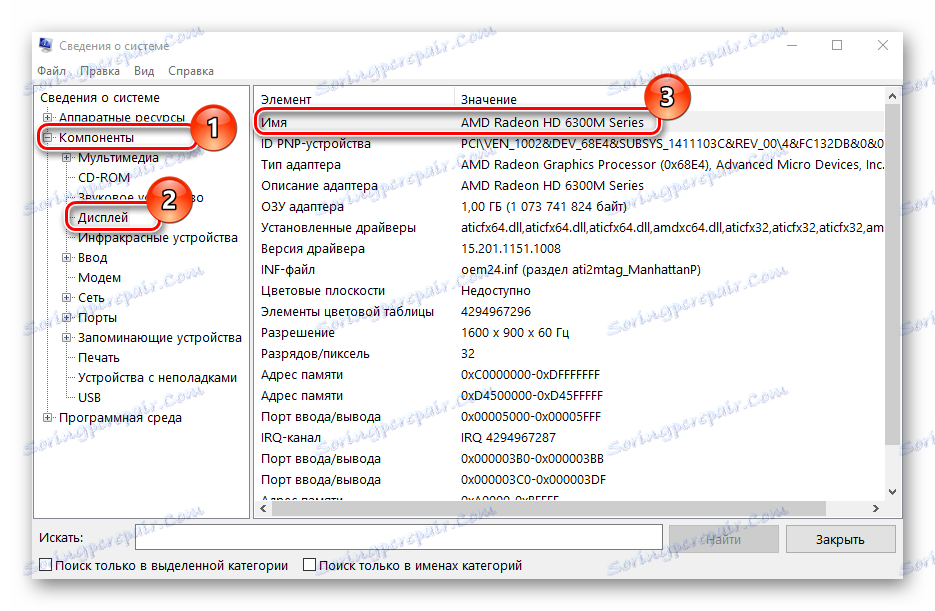
Графичка дијагностичка апликација
- Притисните комбинацију "Вин + Р" .
- У прозору "Покрени" откуцајте
dxdiag.exeи кликните на "ОК" . - Потврдите своје радње кликом на дугме "Да" .
- Идите на картицу "Прикажи" и прочитајте податке о моделу видео картице.
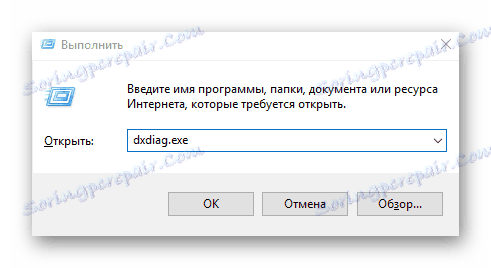
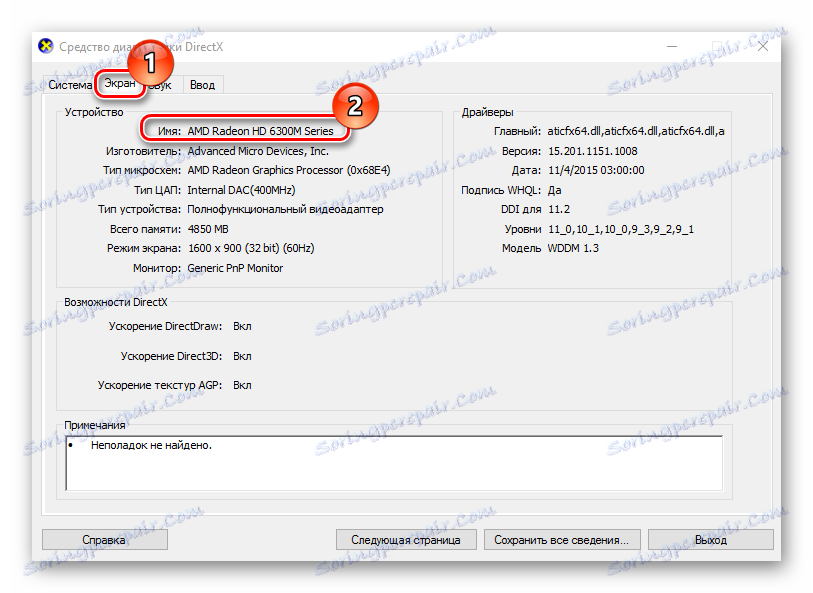
То није све начине за добивање информација о видео картици. Постоји много више програма који вам могу пружити информације које су вам потребне. У сваком случају, горе описане методе су довољне да корисник добије потребне информације.
